steam电脑上安装不上 steam安装卡住怎么办
更新时间:2023-07-24 15:41:32作者:yang
steam电脑上安装不上,如今电脑游戏已经成为人们休闲娱乐的重要方式之一,而在众多游戏平台中,Steam作为最受欢迎的之一,其丰富的游戏库和便捷的购买方式备受玩家们的青睐。然而有时候在安装Steam时却会遇到一些困扰,例如安装过程中出现卡顿或者无法正常完成安装。那么当我们遇到这样的问题时,应该如何解决呢?本文将为大家探讨解决Steam电脑上安装问题的方法,希望能给大家带来帮助。
具体步骤:
1.如下图所示,在安装的时候。会提示一段英文,然后就安装不了了,点击确定。
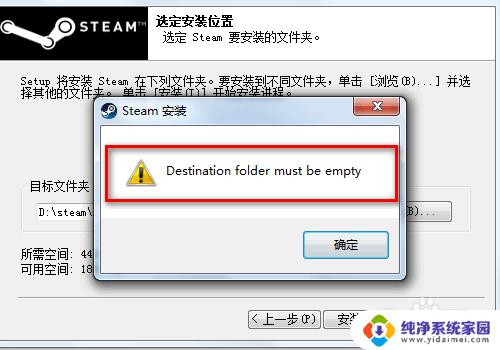
2.点击确定会,就弹出中文解释。这是因为为安装的文件夹不是英文名字。
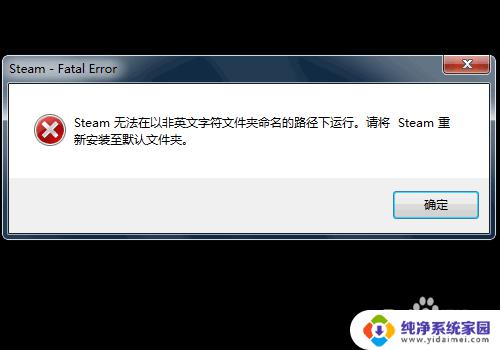
3.steam的默认安装路径是C盘,如果选择其它盘安装。就会提示文件夹不是英文的提示。
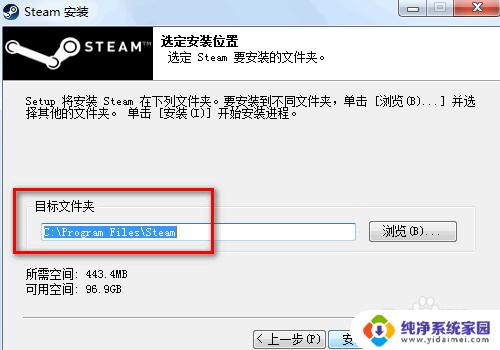
4.返回到安装路径的文件夹,把文件夹重命名为英文名称。
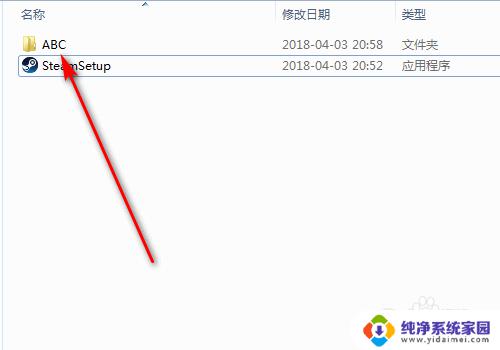
5.重命名后,点击选择路径的时候,选择英文文件夹,点击确定。
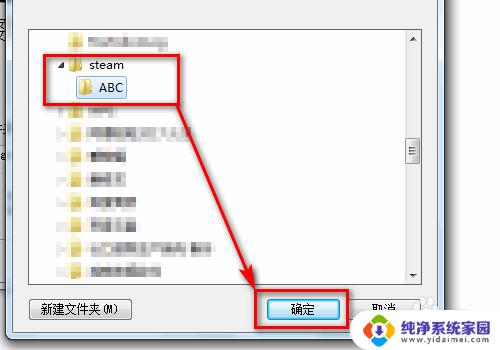
6.选择英文文件夹后,再接着安装,就可以安装成功了。
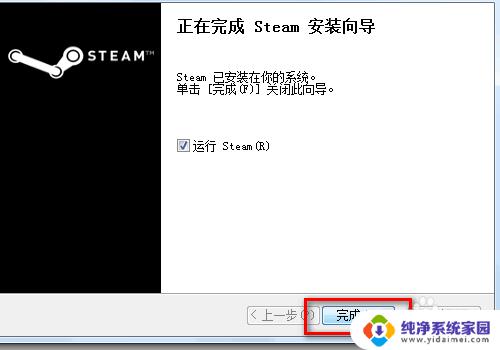

以上是解决Steam电脑安装问题的全部步骤,如果您也遇到了同样的问题,可以参考本文中提到的步骤进行修复,我们希望本文能够对大家有所帮助。
- 上一篇: HP1005扫描驱动Win10下载及安装教程
- 下一篇: 硬盘安装后无法识别?解决方法详解
steam电脑上安装不上 steam安装卡住怎么办相关教程
- 为什么steam无法安装 steam安装不了怎么办教程
- steam一直在验证安装 每次打开steam都需要验证安装怎么办
- 苹果电脑安装steam Mac电脑如何安装Steam
- macbookpro怎么安装steam Mac如何免费安装Steam
- steam安装文件夹在哪里 steam游戏安装目录的位置在哪
- win11点击安装steam steam如何安装游戏
- mac可以安装steam吗 Mac如何下载并安装Steam
- steam导入已安装的游戏 Steam导入已经安装的游戏教程
- steam 添加本地游戏 如何在Steam上导入已安装的游戏
- mac怎么下steam Mac电脑如何安装Steam游戏平台
- win10怎么制作pe启动盘 如何制作win10PE启动盘
- win2012设置虚拟机 VMware虚拟机装系统教程
- win7安装系统后安装软件乱码蓝屏 win7系统安装软件中文乱码怎么办
- hp打印机扫描怎么安装 惠普打印机怎么连接电脑安装扫描软件
- 如何将win10安装win7 Win10下如何安装Win7双系统步骤
- 电脑上安装打印机驱动怎么安装 打印机驱动程序安装步骤